- 1PS提示:因为图层已锁定,无法编辑图层的处理方法
- 2picacg苹果版怎么找不到|picacg ios版是不是下架了介绍
- 3Adobe Illustrator CS5 序列号大全
- 4ACDsee注册码免费分享(含ACDsee18、ACDsee10等版本)
- 5Potato(土豆聊天)怎么换头像|Potato app更改头像方法介绍
- 6PDF浏览器能看3D文件吗?PDF浏览器看3D文件图文详细教程
- 7Potato(马铃薯聊天)怎么注册不了|Potato不能注册处理方法介绍
- 8最新的Adobe Illustrator CS4序列号大全
- 9Intel i7-9700K性能跑分曝光:同代提升约12%
- 10XP系统怎么清除缓存?
- 11Intel Z390主板有望10月8日公布:8核9代酷睿随后登场
- 12XP系统安装chrome无法找到入口怎么处理?
到了年底,正是公司统计清算各项财务内容的时候!
比方说这里有一份催款记录,领导要求小 E 把不重复的催款人员和缴款单位分别单拎出来。
这么多数据,每个人对应着好几家公司,该怎么操作呢?复制、粘贴、筛选……?有没有人会被漏掉?该如何操作才不加班呢?
别着急!接下来小 E 教你 3 种提取不重复值的方法,保证让你分分钟搞定这种领导嫌麻烦同事不愿做的事情。

- 1 -直接使用【删除重复值】
其实 Excel 早已十分贴心地考虑到了我们会遇到提取不重复值的「难题」,所以它在【数据】选项卡早就安排上了【删除重复值】的功能!
这个操作办法也非常简单,具体操作如下:
❶ 选中我们要提取不重复值的数据列;
❷ 单击【数据】选项卡,找到【删除重复值】并点击;
❸ 在弹出的对话框中勾选「以当前选定区域排序」,单击【删除重复项】,再在弹出的提示对话框中单击【确定】,搞定!
完成重复值提取后,还会有弹窗反馈你发现了多少个重复值和保留了多少个不重复值。有木有感到很贴心呢?
不过从操作演示的动图中可以看出,使用【删除重复值】功能虽然可以快速提取重复值,但是会破坏数据的结构,接下来小 E 就要介绍一种可以避免这个情况的方法。
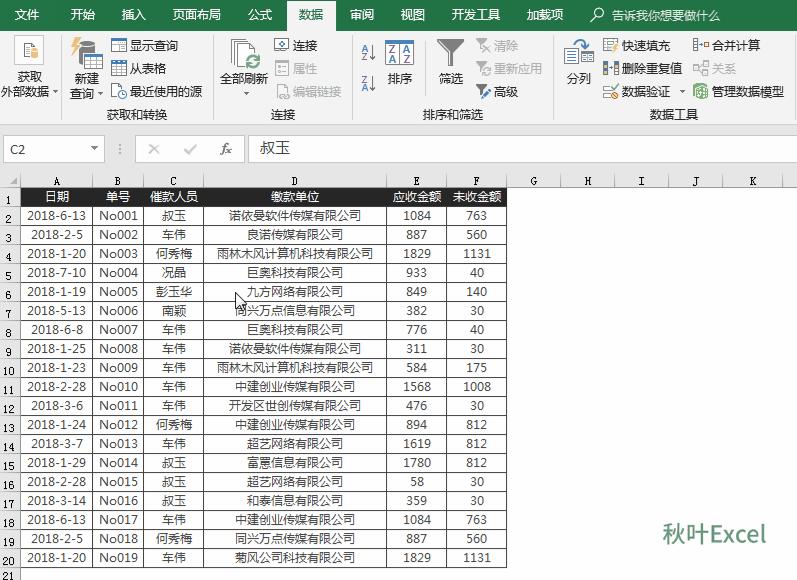
- 2 -用高级筛选提取不重复值
利用高级筛选提取不重复值,我们既可以在源数据中显示不重复的记录,也可以将不重复的记录提取到其它单元格区域,也就是说能够避免破坏原有数据结构的情况发生~
如果我们需要在源数据区域显示不重复记录,具体操作如下:
❶ 先选中要提取不重复值的单元格区域;
❷ 单击【数据】选项卡,选择「排序和筛选」组中的【高级】命令;
❸ 在弹出的「高级筛选」对话框里选中「在原有区域显示筛选结果」,勾选「选择不重复的记录」,最后单击【确定】,不重复的「催款人员」名单在源数据区域就立马生成了!
当然,我们一般会更需要在将这部分数据单独提取出来,放在源数据区域以外的地方,并不改变源数据区域的样子。这时的具体操作:
❶ 先选中要提取不重复的单元格区域;
❷ 单击【数据】选项卡,选择「排序和筛选」组中的【高级】命令;(前两步是一样的)
❸ 在弹出的「高级筛选」对话框中勾选「选择不重复的记录」,选中「将筛选结果复制到其他区域」,在「复制到」中选择要放置不重复记录的单元格区域,最后单击【确定】,搞定!
我们想要的「催款人员」名单就在一旁独立生成了~
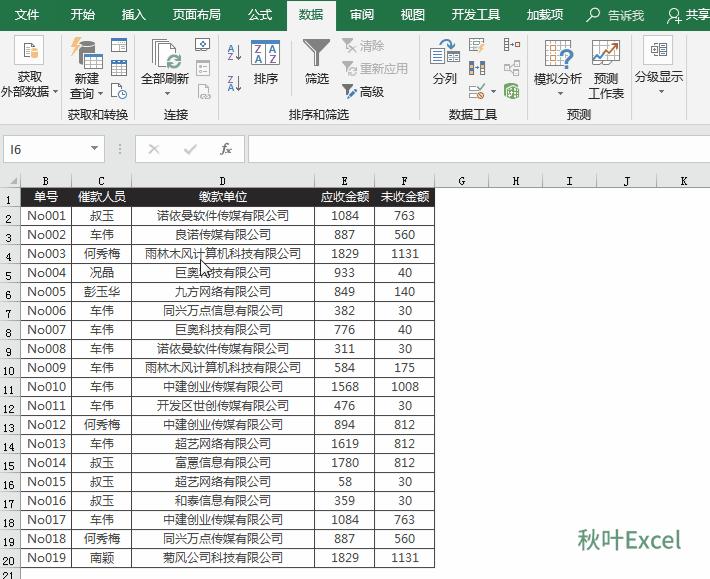
- 3 -用数据透视表提取不重复值
第 3 种办法,是用数据透视表提取不重复值,而这种办法也是小 E 最喜欢的!直接上动图演示了↓
为什么这是小 E 最喜欢的办法呢?因为它不仅可以提取不重复值,还可以方便我们快速地进入其它统计操作!
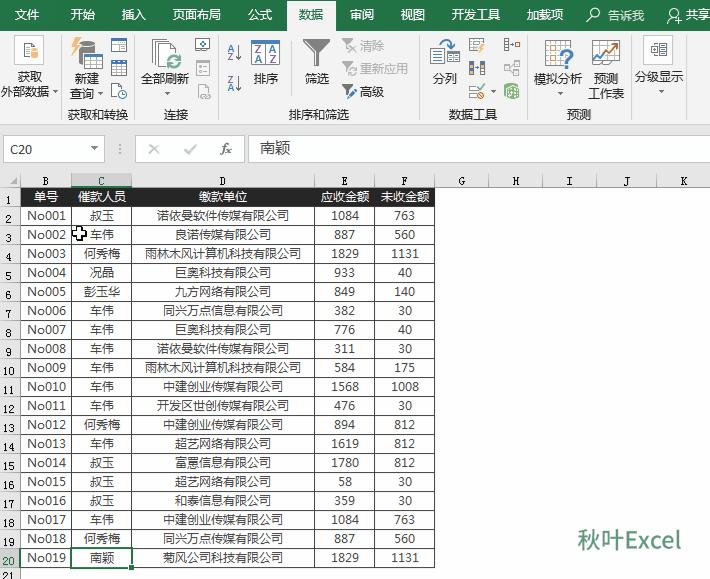
看完上面 3 种提取不重复值的方法,是不是觉得以后再遇到类似问题,都可以轻松搞定了呢?小 E 也相当贴心地为大家将办法总结了出来,方便选用!
推荐资讯 总人气榜
最新教程 本月人气
- 1ASP文件设置--列出目录及文件
- 2Develop WEB service on J2EE(网友翻译)1
- 3用java的jwindow完成程序运行出的splash画面
- 4注册表中存储数据库链接字符串
- 5用ASP发 WAP MAIL(=)
- 6一个用技巧强大的ODBC API 函数访问数据库类
- 7虽然不是.NET的,但对我们理解回调有帮助:怎么控制其他程序窗体上的窗口控件:上
- 8struts的一个容易的包含select下拉框的例子
- 9Upgrade Your INI Files to XML with .NET (3)
- 10PB开发Sybase数据库应用技巧点滴
- 11JSP中的TagLib应用(3)--zt
- 12一个技巧完善的专栏管理的程序->这是asp.net的第二个应用(4)
- 1autocad20073维制图图文详细教程:画容易的弹簧
- 2防范SQL注入的5种完成方式
- 32015年10月6日爱奇艺会员账号共享 优酷会员账号共享 迅雷会员vip账号分享
- 4cad2007画橄榄球的2种方法
- 5cad2007绘制厨房用的水槽的图文详细教程
- 6cad3维制图图文详细教程:曲线弹簧的画法
- 7有什么技巧可以提高AutoCAD2007的绘图效率?
- 8AutoCAD 2007裁剪范围外对象的图文详细教程
- 9AutoCAD 2007选择编辑的使用技巧
- 103星galaxy a9多少钱 3星galaxy a9价格
- 11XP电脑恢复出厂设置的方法
- 12转:Java技术版主Jeru在IBM的DevelopWorks发表的对于设模的文章

